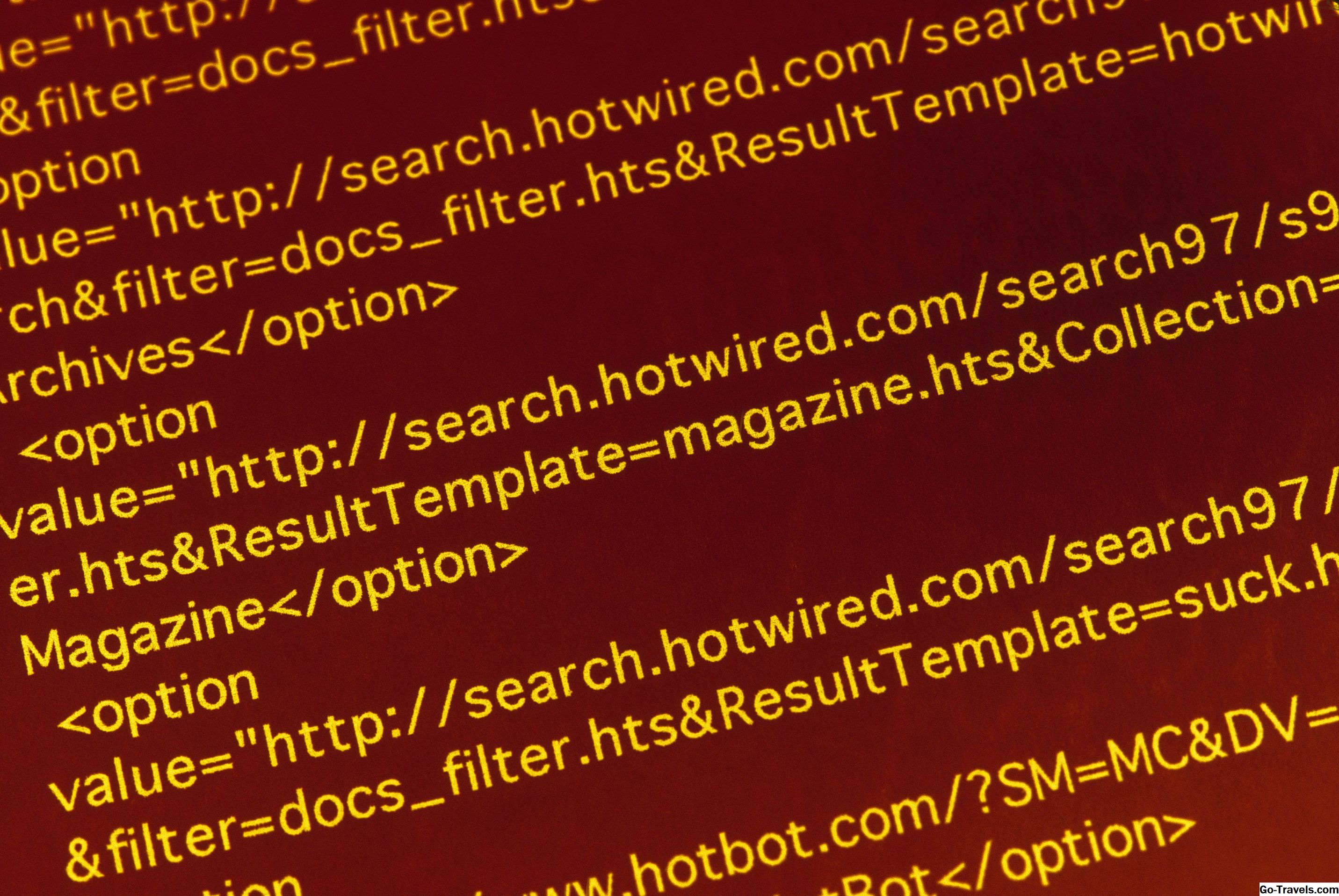Alcuni simboli e caratteri speciali che potresti voler inserire nel documento di Microsoft Word non vengono visualizzati sulla tastiera, ma puoi comunque includerli nel tuo documento con pochi clic. Se usi spesso questi caratteri speciali, puoi persino assegnarli i tasti di scelta rapida per renderli ancora più semplici.
Quali sono i caratteri speciali oi simboli in Word?
I caratteri speciali sono simboli che non compaiono su una tastiera. I caratteri e i simboli speciali considerati variano a seconda del Paese, della lingua installata in Word e della tastiera. Questi simboli e caratteri speciali possono includere frazioni, simboli di marchi e copyright, simboli di valuta di paesi stranieri e molti altri.
Word distingue tra simboli e caratteri speciali, ma non dovresti avere difficoltà a localizzare e inserire nei tuoi documenti.
Inserimento di un simbolo o carattere speciale
Per inserire un simbolo, attenersi alla seguente procedura:
Word 2007, 2010, 2013 e 2016
- Clicca sul Inserire scheda.
- Fare clic sul pulsante Simbolo nella sezione Simboli all'estrema destra del menu della barra multifunzione. Questo aprirà una piccola scatola con alcuni dei simboli più comunemente usati. Se il simbolo che stai cercando si trova in questo gruppo, fai clic su di esso. Il simbolo verrà inserito e il gioco è fatto.
- Se il simbolo che stai cercando non è nella piccola scatola di simboli, clicca Più simboli … nella parte inferiore della piccola scatola.
- Seleziona il simbolo che vuoi inserire.
- Clicca il Inserire pulsante nella parte inferiore della finestra di dialogo.
Una volta inserito il simbolo, fai clic su Vicino pulsante.
Word 2003
- Clicca suInserire nel menu in alto.
- Clic Simbolo…Questo apre la finestra di dialogo Simbolo.
- Seleziona il simbolo che desideri inserire.
- Fai clic sul pulsante Inserisci nella parte inferiore della finestra di dialogo.
Una volta inserito il simbolo, fai clic suVicino pulsante.
Cosa succede se non vedo il mio simbolo?
Se non vedi quello che stai cercando tra i simboli nella finestra di dialogo, clicca su Personaggi speciali scheda e guarda lì.
Se il simbolo che stai cercando non è nella scheda Caratteri speciali, potrebbe far parte di un set di caratteri specifico. Fai di nuovo clic sulla scheda Simboli e fai clic sull'elenco a discesa con l'etichetta "Carattere". Potrebbe essere necessario esaminare diversi set di caratteri se non si è sicuri in quale set il proprio simbolo possa essere incluso.
Assegnazione di tasti di scelta rapida a simboli e caratteri speciali
Se si utilizza spesso un particolare simbolo, è consigliabile prendere in considerazione l'assegnazione di un tasto di scelta rapida al simbolo. Ciò consentirà di inserire il simbolo nei documenti con una combinazione rapida di tasti, ignorando i menu e le finestre di dialogo.
Per assegnare un tasto a un simbolo o un carattere speciale, aprire prima la finestra di dialogo Simbolo come descritto nei passaggi sotto l'inserimento dei simboli sopra.
- Selezionare il simbolo che si desidera assegnare a un tasto di scelta rapida.
- Fare clic sul tasto Scelta rapida. Questo apre la finestra di dialogo Personalizza tastiera.
- Nel campo "Premi nuovo tasto di scelta rapida", premi la combinazione di tasti che desideri utilizzare per inserire automaticamente il simbolo o il carattere prescelto.
- Se la combinazione di tasti scelta è già assegnata a qualcos'altro, ti verrà comunicato quale comando è attualmente assegnato accanto all'etichetta "Attualmente assegnato a". Se non si desidera sovrascrivere questo compito, fare clic su Backspace per cancellare il campo e provare un altro tasto.
- Seleziona dove desideri salvare il nuovo compito dall'elenco a discesa con l'etichetta "Salva modifiche in" (* vedi la nota sotto per maggiori dettagli su questo).
- Clicca il Assegnare pulsante, quindi Vicino.
Ora puoi inserire il tuo simbolo semplicemente facendo clic sul tasto assegnato.
* Hai la possibilità di salvare il tasto di scelta rapida per il simbolo con un modello particolare, come il modello Normale, quello su cui sono basati tutti i documenti per impostazione predefinita o con il documento corrente. Se si sceglie il documento corrente, il tasto di scelta rapida inserirà il simbolo solo quando si modifica questo documento; se si sceglie un modello, il tasto di scelta rapida sarà disponibile in tutti i documenti basati su quel modello.